时间:2016-02-27 11:40 来源: 我爱IT技术网 作者:佚名
欢迎您访问我爱IT技术网,今天小编为你分享的电脑教程是office系列之word2007教程:【Word2007文档中如何批量替换字体【Word2007教程】】,下面是详细的分享!
Word2007文档中如何批量替换字体【Word2007教程】
如果Word文档的默认字体是雅黑字体,输入中文的双引号时显示为与英文双引号一样的直引号,不能分出左右引号。
如果想让Word文档中的字体显示为雅黑,但引号显示为正常的中文左右引号,该怎么办呢?
下面我们介绍一个查找选定Word文档中所有引号并替换成宋体中文引号的小技巧。
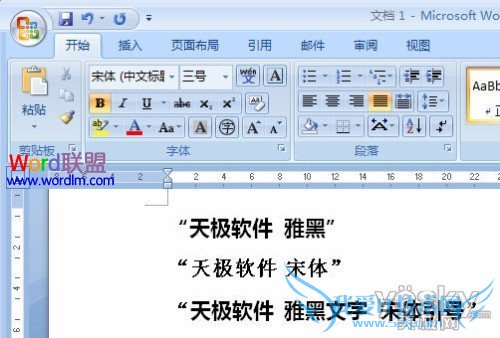
按“Ctrl+F”组合键,在弹出的“查找和替换”窗口的“查找内容”中输入[“”],点击“阅读突出显示”右边的小三角,选择“全部突出显示”,再点击“更多”按钮,勾选“使用通配符”。
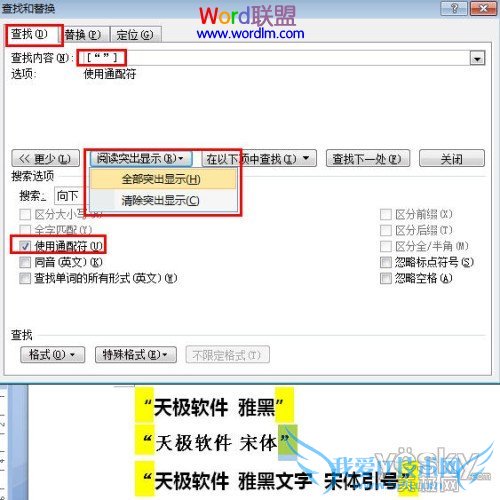
然后点击“在以下项中查找”右边的小三角,选择“主文档”。

现在所有双引号已经被选中。

现在,在“开始”选项卡中的字体设置中选择“宋体”即可。
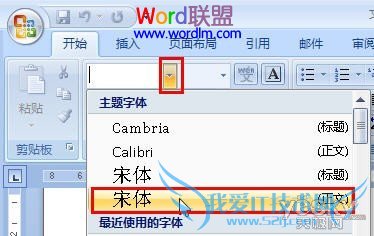
看!现在所有的双引号都变成我们习惯的可以区分左右的宋体格式双引号了!

以上就是关于Word2007文档中如何批量替换字体【Word2007教程】的word2007教程分享,更多电脑教程请移步到>>电脑教程频道。
- 评论列表(网友评论仅供网友表达个人看法,并不表明本站同意其观点或证实其描述)
-
